Cara Menyahpasang YouTube Pada Peranti Android

Ketahui cara menyahpasang YouTube daripada peranti Android dan alternatif terbaik untuk menjimatkan ruang dengan menggunakan teknik terkini.
Seperti kebanyakan apl/tapak web penstriman, ralat dan masalah juga boleh berlaku pada Disney Plus. Salah satu isu yang paling kerap dilaporkan ialah penimbalan berterusan. Artikel ini membincangkan punca dan menyediakan penyelesaian kepada penimbalan berulang di Disney+. Walaupun sesetengahnya berkaitan perkakasan, kebanyakannya adalah masalah perisian. Mari kita mulakan!

Langkah 1. Semak Sambungan Internet Anda
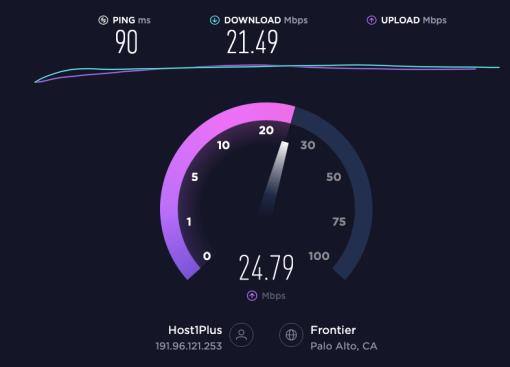
Penyebab penimbalan yang lebih biasa ialah sambungan internet yang lemah atau terputus-putus. Kandungan penstriman memerlukan banyak lebar jalur, dan penimbalan berlaku apabila data mengalami gangguan.
Kelajuan internet rasmi Disney Plus yang disyorkan ialah 5.0 Mbps jika anda mahu kandungan anda dalam definisi tinggi (720p atau 1080p) atau 25 Mbps jika anda mahu menstrim dalam 4k Ultra HD. Walau bagaimanapun, spesifikasi tersebut adalah minimum, dan anda mungkin harus mempunyai kelajuan yang lebih tinggi untuk prestasi terbaik.
Adalah lebih baik untuk menjalankan ujian kelajuan untuk mengesahkan bahawa Internet menyebabkan masalah penimbalan anda. Anda boleh menggunakan tapak web SpeedTest untuk menentukan kelajuan muat turun dan muat naik anda. Ujian kelajuan akan memberitahu anda kelajuan muat turun dan muat naik dan menunjukkan kepada anda jika anda mengalami kehilangan data yang terputus-putus (sambungan sedang masuk dan keluar).
Jika ujian kelajuan menentukan masalah dengan sambungan Internet anda, anda tidak bernasib baik sepenuhnya. Berikut ialah perkara yang perlu dilakukan mengenai sambungan internet yang lemah:

Jika kelajuan Internet dan pemindahan data anda bukan masalah, lihat pembaikan lain di bawah. Walau bagaimanapun, jika internet anda terlalu perlahan, berbincang dengan ISP anda tentang menaik taraf pakej atau bertukar kepada ISP yang lebih baik.
Langkah 2: Pastikan Perisian Dikemas Kini
Mungkin kelajuan internet anda cukup pantas untuk menyokong Disney Plus, tetapi kandungannya masih menimbal. Satu lagi punca biasa ialah perisian yang sudah lapuk. Pembangun apl sering mengeluarkan kemas kini untuk membetulkan pepijat dan gangguan serta melaksanakan protokol keselamatan baharu. Sama ada peranti anda menjalankan perisian lapuk atau apl Disney Plus, penimbalan mungkin merupakan kesan sampingan.
Mula-mula, pastikan anda menggunakan versi terkini apl Disney Plus untuk peranti Android atau iOS. Hanya ketik pautan pada peranti anda dan pilih "Kemas kini" jika pilihan muncul. Jika anda melihat "Buka" dan bukannya kemas kini, apl itu sudah menjalankan versi terkini.
Selepas apl dikemas kini, cuba tonton Disney Plus sekali lagi. Jika penimbalan berterusan, semak peranti penstriman anda untuk mendapatkan kemas kini perisian.
Arahan untuk mengemas kini perisian peranti anda berbeza-beza, tetapi anda akan menemui pilihan "Perisian" dalam "Tetapan" hampir setiap peranti yang serasi dengan Disney Plus.
Langkah 3: Semak Perkakasan
Selain daripada perisian, perkakasan juga boleh menyebabkan masalah. Walaupun anda mungkin sudah tahu sama ada peranti anda serasi dengan Disney+, anda boleh mengesahkan bahawa komputer atau penyemak imbas itu juga (jika anda menggunakan PC). Dengan mengandaikan peranti yang anda gunakan memenuhi keperluan sistem Disney Plus, langkah seterusnya ialah menyemak kabel.
Percaya atau tidak, Disney Plus mengesyorkan kabel untuk pengalaman penstriman terbaik. Jika anda menggunakan TV pintar, Roku, Fire TV, dsb., anda harus menggunakan kabel HDMI berikut: HDCP 2.2 atau lebih tinggi.
Kabel ini menyediakan penstriman berkualiti tinggi dan berkelajuan tinggi tanpa penimbalan, terutamanya dalam senario penstriman UHD. Pastikan peranti anda serasi dengan kabel ini.
Langkah 4: Cuba Mulakan Semula Semuanya
Anda juga boleh mencuba pilihan mula semula yang lama dan boleh dipercayai. Ada yang memanggil ini kitaran kuasa. Ini adalah apabila anda mematikan semuanya dan menghidupkan semula. Semuanya termasuk peranti penstriman anda, modem anda dan penghala anda. Lakukan perkara berikut:
Kitaran kuasa ini boleh menyelesaikan banyak isu main balik, termasuk penimbalan. Lancarkan semula Disney Plus pada peranti penstriman anda dan lihat jika masalah masih ada.
Langkah 5: Kosongkan Kuki dan Data Cache
Sesetengah data disimpan dalam cache setiap kali anda menggunakan penyemak imbas anda, dan begitu juga kuki tapak web. Tetapi kadangkala, ini boleh membebankan penyemak imbas anda dan menyebabkan Disney+ menimbal, terutamanya jika anda tidak mengosongkan cache untuk seketika. Memandangkan langkah-langkah berbeza untuk setiap penyemak imbas, semak halaman sokongan rasmi untuk mendapatkan arahan.
Cara Mengosongkan Data dan Cache Penyemak Imbas pada PC
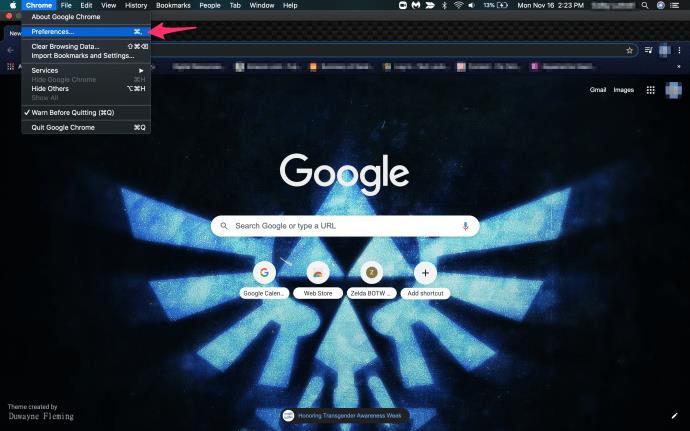
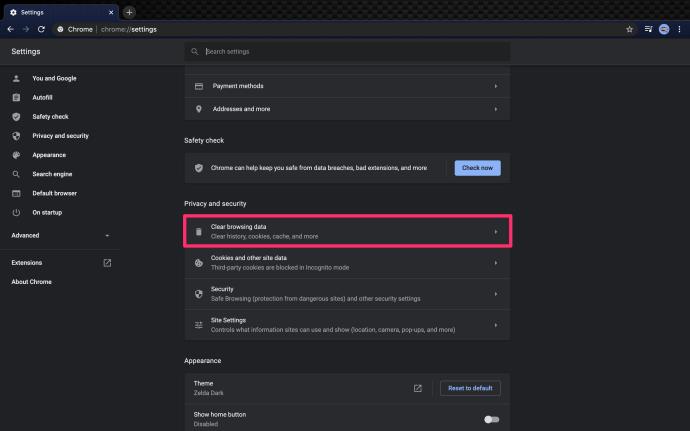
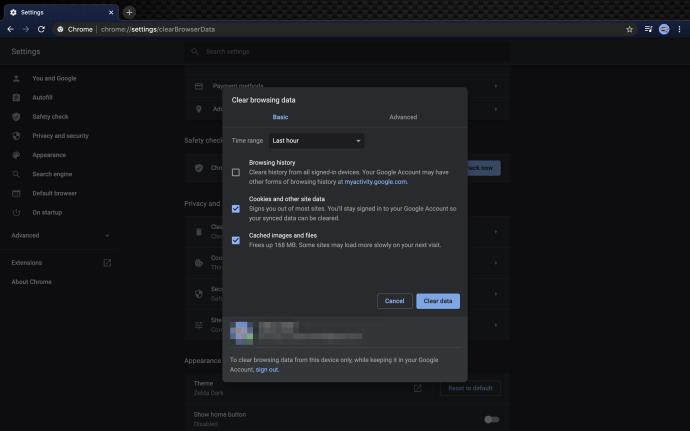
Cara Mengosongkan Data/Cache Penyemak Imbas Mudah Alih pada Android:
Anda juga boleh mengosongkan data dan cache pada tablet dan telefon Android dari dalam tetapan.
Sebagai penutup, kesabaran boleh membantu apabila menghadapi isu penimbalan di Disnery Plus. Kadangkala perkhidmatan menjadi lebih sarat kerana mempunyai terlalu ramai pengguna aktif. Pada masa lain, pelayan penstriman tertentu mendapat lebihan beban oleh kiraan trafik yang tinggi. Sudah tentu, terdapat juga rancangan atau filem hangat untuk dipertimbangkan. Mereka juga boleh menyebabkan terlalu banyak trafik pada pelayan pada masa tertentu. Akhir sekali, gangguan dan pepijat pelayan juga boleh menyebabkan penimbalan berterusan.
Jika anda telah mengambil semua langkah yang dinyatakan dalam artikel dan kandungan anda masih menimbal, anda mungkin ingin menghubungi pasukan sokongan pelanggan rasmi Disney Plus sebagai pilihan terakhir.
Soalan Lazim Isu Penimbalan Disney Plus
Saya tidak mempunyai sambungan internet yang baik untuk Disney+. Apa lagi yang saya boleh buat?
Malangnya, sesetengah kawasan tidak mendapat sambungan internet yang sangat baik. Jika internet anda berjalan perlahan, anda mungkin tidak akan dapat menikmati Disney+ melalui penstriman. Nasib baik, Disney+ membenarkan anda memuat turun kandungan untuk ditonton di luar talian kemudian.
Penyelesaian ini sangat baik kerana anda boleh memuat turunnya pada peranti mudah alih anda dengan sambungan yang lebih pantas di lokasi lain atau memuat turun kandungan dengan kelajuan anda yang lebih perlahan (yang mungkin mengambil sedikit masa). Setelah muat turun selesai, anda boleh menontonnya pada bila-bila masa, di mana-mana sahaja.
Apa yang anda perlu lakukan untuk memuat turun rancangan dan filem kegemaran anda ialah memilih sesuatu yang anda mahu tonton. Ketik pada ikon muat turun (anak panah dengan garis di bawahnya). Tunggu untuk memuat turun, kemudian mainkannya.
Saya telah mencuba segala-galanya, tetapi Disney+ masih menampan. Apa lagi yang saya boleh buat?
Dengan mengandaikan anda mempunyai sambungan yang baik dan aplikasi berfungsi dengan betul, anda mungkin masih menghadapi masalah. Adalah idea yang baik untuk mencuba penstriman pada peranti lain. Contohnya, jika ia berfungsi dengan baik pada Xbox tetapi bukan PC anda, terdapat masalah khusus peranti. Tetapi, jika semua peranti anda menimbal Disney+, ia mungkin menjadi masalah dengan perkhidmatan penstriman.
Untuk memastikan ia bukan masalah di hujung Disney, semak tapak web DownDetector . Taipkan 'Disney Plus' dan klik enter. Semak untuk sebarang gangguan yang dilaporkan. Anda juga boleh membaca aduan pengguna lain. Malangnya, anda perlu menunggu jika terdapat laporan isu yang dikemas kini. Pembangun di belakang Disney+ berkemungkinan mengetahui masalah tersebut dan berusaha untuk membetulkannya.
Ketahui cara menyahpasang YouTube daripada peranti Android dan alternatif terbaik untuk menjimatkan ruang dengan menggunakan teknik terkini.
Netflix ialah salah satu platform penstriman video kegemaran kami dan hampir bersendirian bertanggungjawab untuk membina platform yang berdaya maju untuk pemotong kord dan pelanggan kabel. Walaupun Hulu, Amazon, dan HBO semuanya telah mengikuti jalan
Sari kata mungkin menawarkan banyak faedah. Mungkin anda terganggu oleh bunyi sekeliling atau anda sedang menonton filem dalam bahasa asing. Walau apa pun keadaannya, adalah berguna untuk mengetahui cara menghidupkan (atau mematikan) sari kata pada Hisense anda
Sari kata boleh menjadi ciri yang sangat mudah untuk TV Hisense anda. Sama ada anda menonton filem penuh aksi atau rancangan TV dramatik dari negara lain, sari kata dalam bahasa ibunda anda membolehkan anda merapatkan jurang bahasa. Sebagai
Menggunakan pautan untuk menyambungkan dua maklumat telah menjadi bahagian penting dalam sebarang aktiviti pengurusan tugas. Itulah sebabnya hari ini, kami akan memberi anda arahan tentang cara menambah pautan dalam Notion. Ini adalah
Adakah anda mempunyai peranti Chromecast? Jika anda menyambungkannya ke YouTube, ikon Cast kecil itu akan terus muncul apabila anda membuka apl YouTube pada telefon anda. Ini mungkin menyebabkan beberapa situasi yang memalukan. Jika anda secara tidak sengaja menghantar
Netflix ialah sumber popular untuk hiburan atas permintaan. Jika Netflix Originals kegemaran anda datang pada resolusi yang lebih rendah daripada yang anda jangkakan, menukar tetapan gambar anda akan membantu. Inilah semua yang anda perlu tahu. Menukar Gambar Netflix
Kodi ialah salah satu perisian penstriman yang paling serba boleh – jika terkenal – yang boleh anda muat turun, dan ia tersedia pada segala-galanya daripada MacBook dan PC kepada Chromecast dan Firesticks. Tetapi bagaimana dengan telefon pintar atau tablet anda? Jika anda telah
Perkhidmatan penstriman yang sangat popular, Netflix, menawarkan kandungan dan tetapan dalam beberapa bahasa. Walaupun ciri ini hebat, ini boleh menyebabkan kekeliruan apabila skrin memaparkan bahasa selain daripada bahasa ibunda anda. Mungkin seseorang menetapkan bahasa secara tidak sengaja,
Sesi Netflix dan bersantai boleh menjadi sangat menyeronokkan. Dapatkan snek dan minuman, duduk, dan mainkan filem atau rancangan kegemaran anda. Tetapi ada satu perkara yang anda tidak perlukan semasa menonton siri terbaru. menjengkelkan
Netflix ialah gergasi penstriman dalam talian, tetapi apakah yang anda lakukan apabila terlalu banyak peranti diaktifkan pada akaun anda? Tiada had untuk berapa banyak peranti yang boleh anda miliki di Netflix, tetapi terdapat had tentang caranya
Kandungan Netflix yang anda boleh akses bergantung pada lokasi alamat IP anda. Menurut perjanjian penyiaran Netflix, sesetengah kandungan hanya mempunyai lesen untuk disiarkan di negara tertentu. Geo-lock boleh menjadi sakit, walaupun, jika anda tiada
Menstrim video melalui Internet telah menjadi salah satu kaedah paling popular untuk menonton rancangan TV dan filem. Namun, kebangkitan teknologi ini juga bermakna pertemuan sekali-sekala dengan mesej ralat yang pelik dan mengelirukan:
Disney Plus adalah salah satu perkhidmatan penstriman paling popular yang tersedia. Kos rendah dan koleksi filem, rancangan dan dokumentari yang luar biasa menawarkan sesuatu untuk semua orang. Seperti kebanyakan perkhidmatan penstriman, anda boleh melihat rekod rancangan dan filem anda
Dengan semangat sebenar perkhidmatan penstriman, anda sudah pasti mempunyai sekurang-kurangnya seorang yang meminta maklumat log masuk anda. Permintaan berlaku dengan Netflix, Prime Video, Hulu, dan juga HBO, jadi mengapa tidak dengan Disney Plus? Pasti, anda ada







![Cara Menukar Bahasa Pada Netflix [Semua Peranti] Cara Menukar Bahasa Pada Netflix [Semua Peranti]](https://img.webtech360.com/resources6/s2/image-5188-0605161802346.jpg)





